iOS 14/13.7 Notater krasjproblemer og hva du skal gjøre
‘Mine iOS 14-notater krasjer hver gang jeg bruker den. Jeg kan ikke legge til eller redigere noe notat. Er det en enkel måte å fikse dette på?’
Det kan overraske deg, men vi har fått mange tilbakemeldinger fra leserne våre angående Notes-appen som krasjer iOS 14-problemet (inkludert iOS 12/13-problemer). Hvis du også står overfor samme problem, har du kommet til rett sted. Problemet er ganske vanlig, og det kan enkelt løses etter å ha fulgt noen raske løsninger. For å hjelpe deg med å gjøre det samme, har vi kommet med dette informative innlegget. Alt du trenger å gjøre er å følge disse ekspertforslagene hvis Notes-appen din ikke fungerer på iOS 14 (iOS 12 / iOS 13).
Feilsøking for iOS 14 (inkludert iOS 12 / iOS 13) Notater krasjer
Det er flere idiotsikre teknikker for å løse iOS 14-notater som krasjer problemet. De fleste gangene, etter å ha oppdatert (eller nedgradert) en iOS-versjon, møter brukere problemer som disse som enkelt kan fikses. Det spiller ingen rolle om notatappen din krasjer iOS 14 etter oppdateringen, du kan fikse det ved å følge disse forslagene.
1. Start enheten på nytt
Før du tar noen drastiske skritt, anbefaler vi at du ganske enkelt start på nytt iPhone. De fleste ganger løses notatappen som ikke fungerer iPhone-problemet ved en grunnleggende operasjon som å starte enheten på nytt. For å gjøre dette, trykk lenge på av/på-tasten (våkne/dvale) på enheten for å få strøm-glidebryteren. Etter å ha skyv skjermen, vil telefonen slås av. Vent en stund og start enheten på nytt.
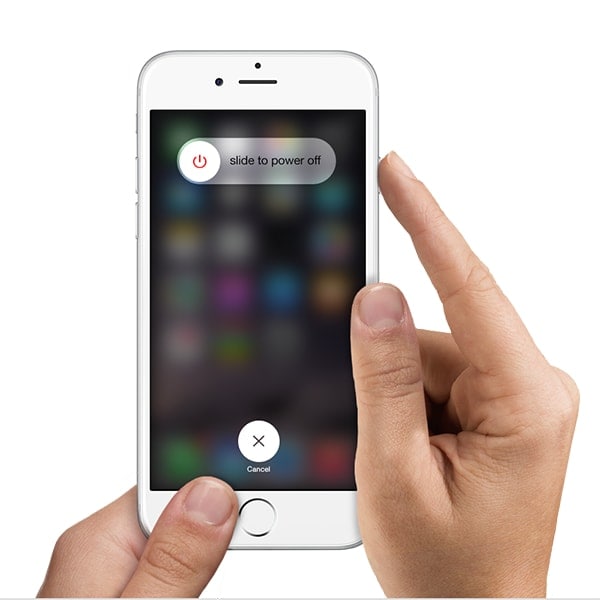
2. Myk tilbakestill iOS 14/ iOS 12/ iOS13) enheten
Hvis du ikke er i stand til å løse problemet med iOS 14-notater ved å bare starte enheten på nytt, kan du velge å myk tilbakestille den også. Dette vil tilbakestille strømsyklusen til enheten din og hjelpe deg med å laste inn notatappen uten problemer.
Hvis du bruker iPhone 6s eller eldre generasjons enheter, må du holde inne og trykke på Hjem og strømknappen samtidig. Fortsett å trykke på dem i minst 10-15 sekunder mens telefonen starter igjen.

Skjønt, hvis du bruker en iPhone 7 eller nyere versjon, må du trykke lenge på volum ned og strømknappen samtidig for å tvinge omstart av enheten.
3. Fjern Notes-data fra iCloud
Etter oppgradering til en ny iOS-versjon synkroniseres notatene dine automatisk til de respektive iCloud-dataene. For mange ganger kolliderer den med appdataene dine og lar ikke appen lastes på en naturlig måte. Dette fører til at notatappen ikke fungerer iPhone-problem. Heldigvis har det en enkel løsning.
1. Bare gå til iCloud-innstillingene for å se alle appene som er synkronisert med iCloud-kontoen din.
2. Herfra må du deaktivere alternativet for Notes.
3. Ettersom du vil deaktivere Notes-funksjonen, vil du få en melding som dette.
4. Trykk på alternativet ‘Slett fra iPhone’ for å bekrefte valget.
5. Start enheten på nytt og prøv å få tilgang til Notes-appen igjen.
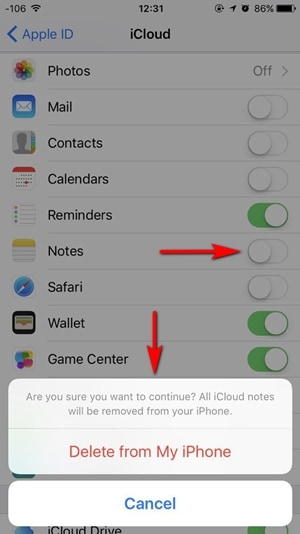
4. Lukk alle bakgrunnsapper
Hvis du har åpnet for mange apper i bakgrunnen, er sjansen stor for at notatappen ikke lastes inn ordentlig. Dette vil føre til at notatappen krasjer iOS 14( iOS 12/ iOS13) flere ganger uten tegn. Bare dobbelttrykk på hjem-knappen for å få multitasking-grensesnittet hvor du kan bytte mellom apper. I stedet for å bytte, sveip opp hver app for å lukke den. Når alle appene er lukket, kan du prøve å starte notatappen på nytt.
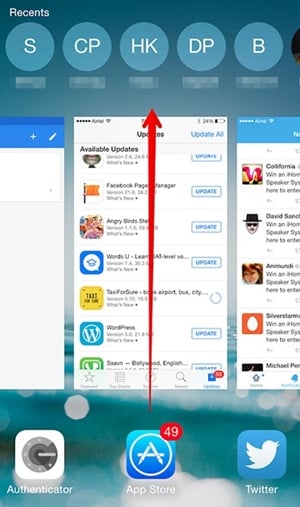
5. Administrer enhetens lagring
Før du oppgraderer enheten til en ny iOS-versjon (inkludert iOS 14/ iOS 13/ iOS 12), bør du sørge for at den har nok ledig plass. Ellers kan noen få apper på iPhone slutte å fungere på en ideell måte og føre til at notatappen krasjer iOS 14-situasjonen. Selv etter å ha fått iOS 14-oppgraderingen, gå til enhetens Innstillinger > Generelt > Bruk og sørg for at du har nok plass på den. Hvis ikke, må du bli kvitt noe uønsket innhold fra enheten.
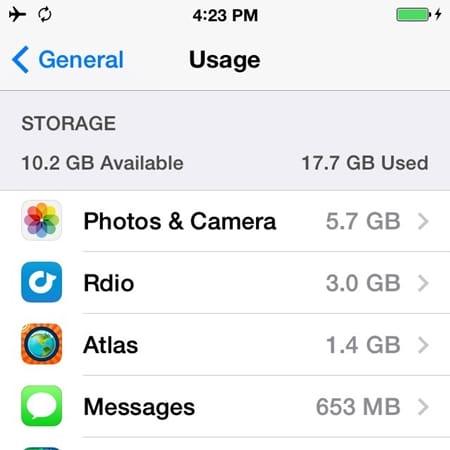
6. Deaktiver Touch ID for notater
For å gi ekstra sikkerhet for notater, tilbyr iOS en funksjon for å gjøre dem passordbeskyttet. Brukere kan også angi Touch ID for enheten som et sikkerhetslag og få tilgang til notater ved å matche fingeravtrykket deres. Skjønt, dette slår tilbake til tider når Touch ID på enheten din ser ut til å fungere feil. For å unngå dette scenariet, gå til Innstillinger > Notater > Passord og kontroller at du ikke bruker Touch ID som passord.
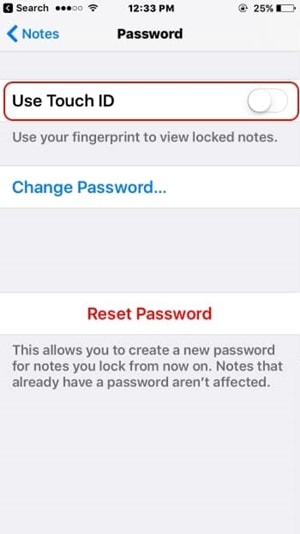
7. Tilbakestill alle innstillinger
Betrakt dette som en siste utvei, da det vil slette alle de lagrede innstillingene på enheten din. Sjansen er imidlertid stor for at det også vil løse iOS 14-notatene som krasjer. For å gjøre dette, gå ganske enkelt til enhetens Innstillinger > Generelt > Tilbakestill og velg ‘Tilbakestill alle innstillinger’. Bekreft valget ditt ved å oppgi passordet til enheten og la den starte på nytt. Etterpå kan du prøve å starte notatappen på nytt.
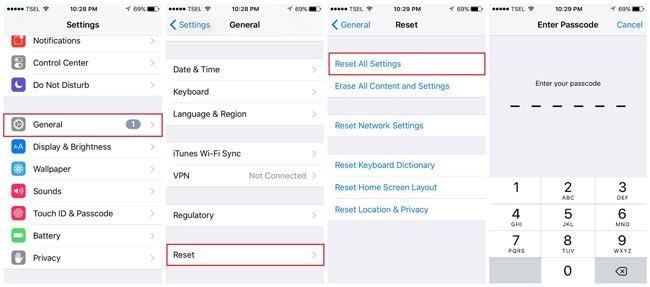
8. Bruk et tredjepartsverktøy
Hvis du ønsker å få en rask, pålitelig og sikker løsning for iOS 14-problem med notatapp (inkludert iOS 12/ iOS13-problemer), kan du bare ta hjelp av DrFoneTool – Systemreparasjon. Det er en dedikert applikasjon som kan brukes til å løse ulike problemer knyttet til en iOS-enhet. Dette inkluderer en mengde feil som dødsskjermen, enheten som sitter fast i omstartsløyfen, skjermen som ikke reagerer og mer.
Verktøyet er også kompatibelt med alle de store iOS-enhetene og -versjonene. Den har et brukervennlig grensesnitt og gir en uanstrengt løsning for å fikse uforutsette situasjoner som notatappen som ikke fungerer iPhone. Alt dette vil bli gjort uten å skade enheten din eller slette innholdet.

DrFoneTool – Systemreparasjon
Fiks iPhone-systemfeil uten tap av data.
- Bare fiks iOS til normal, ikke noe tap av data i det hele tatt.
- Løs forskjellige iOS-systemproblemer fast i gjenopprettingsmodus, hvit Apple-logo, svart skjerm, looping ved start osv.
- Retter andre iPhone-feil og iTunes-feil, som f.eks iTunes feil 4013, 14 feil, iTunes feil 27,iTunes feil 9 og mer.
- Fungerer for alle modeller av iPhone, iPad og iPod touch.
- Fullt kompatibel med den nyeste iOS 14.

Vi er sikre på at etter å ha fulgt disse forslagene, vil du være i stand til å løse iOS 14 notat-krasjproblemet på enheten din helt sikkert. Du kan ta hjelp av disse forslagene og også bruke et tredjepartsverktøy (som DrFoneTool – System Repair) for å fikse ethvert problem relatert til enheten din i løpet av sekunder. Prøv det gjerne og del opplevelsen din med oss i kommentarene nedenfor.
Siste artikler

